Bookings со мной в Outlook упрощает планирование собраний между вами и другими пользователями в соответствии с доступностью взаимного календаря и заданными параметрами собраний. Выполните следующие действия, чтобы включить и использовать эту функцию.
Доступ к странице Bookings со мной
-
Перейдите к https://outlook.office.com/bookwithme/
Примечание: Вы также можете приступить к работе с пунктом меню "Создать резервирование " в календаре Outlook для Интернета. После завершения настройки текст этого пункта меню изменится на страницу редактирования резервирования.
-
Открыв новую страницу Bookings со мной (панель мониторинга Bookings), обратите внимание на панель "Начало работы...". После начала процесса установки цветная полоса здесь будет указывать на ход выполнения.
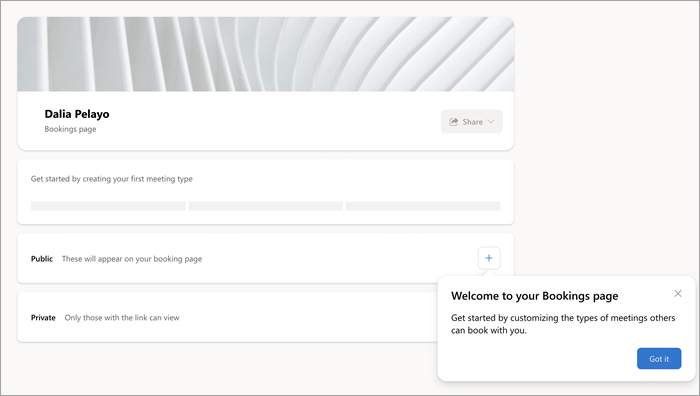
-
Щелкните знак "плюс" в области "Общедоступное собрание", чтобы создать тип собрания. Это также инициирует процесс настройки страницы Bookings.
Создание типа собрания
-
В первом поле страницы открытого собрания введите заголовок, который автоматически будет отображаться в приглашениях, созданных из этого типа собрания (например, "Coffee Chat" временный заголовок).
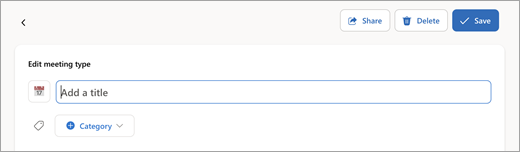
-
Чтобы продолжить настройку Bookings, просто нажмите кнопку "Сохранить", чтобы вернуться на страницу панели мониторинга. Вы также можете просмотреть и настроить собрание, используя следующие параметры либо сейчас, либо позже.
-
КатегорииТо же, что и категории Outlook. Отображается только для вас.
-
ОписаниеНазначение собрания и т. д.
-
Местоположение Физический или сетевой (например, Teams).
-
ДлительностьЗначение по умолчанию — 30 минут.
-
Public (любой пользователь со ссылкой на страницу может видеть) или Private (доступ только через ссылку на собрание).
Подробные спецификации времени
-
Время собрания.Используйте обычные часы в Outlook или укажите настраиваемую доступность.
-
Буфер перед mtg. Гарантирует, что указанный период времени остается незапланированных до начала собрания.
-
Время буфера после. Указанное время после собрания остается незапланированных.
-
Ограничить время начала. Задает интервал рекомендуемого времени начала (независимо от длительности собрания).
-
Минимальное время выполнения.Резервирование должно выполняться по крайней мере за это время до начала собрания.
-
Максимальное время выполнения. Резервирование должно выполняться в течение этого количества дней до собрания.
Разрешить время обработки установки
Только при первоначальном использовании потребуется некоторое время обработки для завершения создания страницы Bookings.
-
После возврата на панель мониторинга, на которой теперь отображается новый тип собрания, обратите внимание на состояние индикатора хода выполнения установки Bookings.
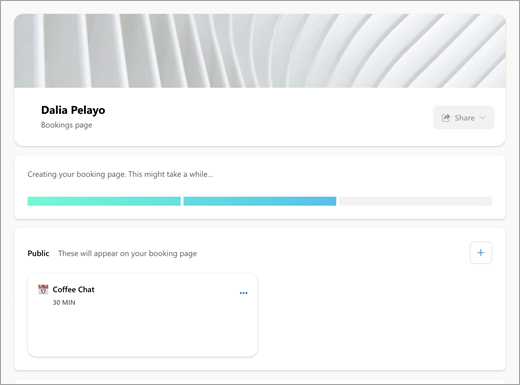
-
Вернитесь на эту страницу, чтобы убедиться, что установка завершена с полной цветной полосой выполнения и включенной кнопкой "Поделиться".
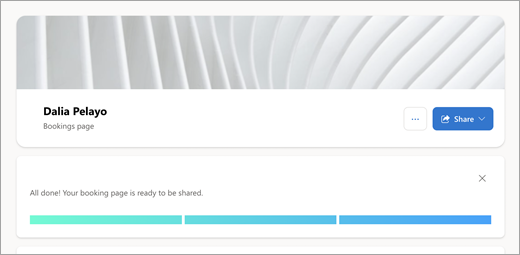
-
Щелкните, чтобы закрыть индикатор выполнения.
Подготовка и совместное использование страницы
После завершения настройки вы можете персонализировать страницу и сообщите другим пользователям, что она доступна для планирования собраний с вами.
-
Чтобы изменить изображение баннера, щелкните значок [...] рядом с кнопкой " Поделиться", а затем выберите "Изменить изображение баннера" , чтобы продолжить.
-
Нажмите кнопку "Поделиться " для доступных параметров общего доступа к страницам:
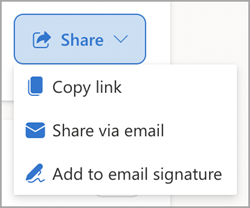
-
Чтобы упростить общий доступ, ссылка на общедоступную страницу резервирования помещается в буфер обмена.
-
Совместное использование по электронной почте открывает автоматическую функцию отправки в Bookings вместе со мной.
-
Добавление подписи электронной почты автоматизирует добавление в подпись электронной почты Outlook.










